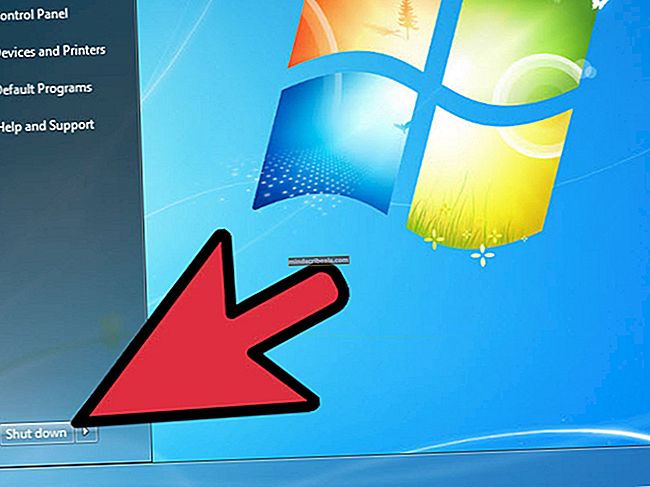ΕΠΙΔΙΌΡΘΩΣΗ: HTC One M9 Boot Loop
Το HTC One M9 είναι ένα από τα καλύτερα και πιο λαμπρά Smartphone που έχουν δημιουργηθεί ποτέ. Ένα από τα τελευταία ναυαρχίδα της HTC, το HTC One M9 στέκεται αρκετά ψηλά σε ένα μεγάλο πλήθος πρόσφατα αποκαλυφθέντων smartphone Android. Όπως όλα τα άλλα Smartphone, ωστόσο, το HTC One M9 δεν έχει ατέλειες. Προφανώς, ένα από τα πιο συνηθισμένα προβλήματα με το HTC One M9 είναι το πρόβλημα του βρόχου εκκίνησης. Ένας βρόχος εκκίνησης είναι όταν μια συσκευή φαίνεται να έχει κολλήσει σε έναν άπειρο βρόχο απενεργοποίησης, ενεργοποίηση της εικόνας εκκίνησης και στη συνέχεια απενεργοποίηση ξανά.
Ένα πρόβλημα βρόχου εκκίνησης καθιστά βασικά μια συσκευή αχρησιμοποίητη, η οποία είναι κάθε χρήστης του HTC One M9 που έχει συναντήσει ποτέ ήθελε να το ξεφορτωθεί αμέσως. Στην περίπτωση του HTC One M9, το πρόβλημα του βρόχου εκκίνησης είναι πολύ πιο κοινό σε συσκευές που έχουν ριζωθεί και όχι σε συσκευές που δεν έχουν ριζωθεί. Στις συσκευές μετοχών, το πρόβλημα του βρόχου εκκίνησης είναι σχεδόν πάντα μη επιδιορθώσιμο και προκαλείται από ελάττωμα υλικού.
Ωστόσο, σε ριζωμένες συσκευές, το πρόβλημα προκαλείται συνήθως είτε από μια ελαττωματική προσαρμοσμένη εγκατάσταση ROM ή, σε ορισμένες περιπτώσεις, από τη ριζοβολία μιας συσκευής μέσω μιας προσαρμοσμένης ανάκτησης TWRP και μπορεί να διορθωθεί.
Ακολουθούν οι δύο λύσεις που έχουν αποδειχθεί θριαμβευτικές για το ζήτημα του βρόχου εκκίνησης του HTC One M9:
Λύση 1: Σκουπίστε την κρυφή μνήμη της συσκευής
1. Απενεργοποιήστε τη συσκευή.
2. Πατήστε παρατεταμένα τα κουμπιά λειτουργίας και μείωσης έντασης ταυτόχρονα. Μόλις ενεργοποιηθεί η οθόνη, αφήστε το κουμπί λειτουργίας αλλά διατηρήστε την πίεση στο κουμπί μείωσης έντασης έως ότου εμφανιστεί μια μαύρη οθόνη με κόκκινο και μπλε κείμενο.
3. Χρησιμοποιήστε το κουμπί μείωσης έντασης για να επισημάνετε την επιλογή «επανεκκίνηση στο Bootloader» και το κουμπί λειτουργίας για να το επιλέξετε.
4. Στο Bootloader, χρησιμοποιήστε τα πλήκτρα έντασης για να επισημάνετε την επιλογή «BOOT TO RECOVERY» και χρησιμοποιήστε το κουμπί λειτουργίας για να το επιλέξετε.
5. Στη Λειτουργία ανάκτησης, χρησιμοποιήστε τα κουμπιά Ένταση για να επισημάνετε την επιλογή που ονομάζεται «wipe cache partition», χρησιμοποιήστε το κουμπί Λειτουργίας για να το επιλέξετε και, στη συνέχεια, επιβεβαιώστε την ενέργεια.
6. Μόλις διαγραφεί το διαμέρισμα προσωρινής μνήμης, εκτελέστε ξανά το τελευταίο βήμα, αυτή τη φορά επιλέγοντας «σκουπίστε το cache dalvik» αντί για «διαγραφή κατάτμησης cache».
7. Τέλος, επανεκκινήστε τη συσκευή στο λειτουργικό σύστημα Android επιλέγοντας «Επανεκκίνηση συστήματος τώρα».
Λύση 2: Εκτελέστε μια σκληρή επαναφορά
1. Όταν το HTC One M9 έχει κολλήσει σε έναν άπειρο βρόχο εκκίνησης, δεν είναι δυνατή η πρόσβαση στο μενού ρυθμίσεων, πράγμα που σημαίνει ότι ο χρήστης θα πρέπει να πραγματοποιήσει μια σκληρή επαναφορά στη συσκευή μέσω της λειτουργίας ανάκτησης. Πρώτον, ο χρήστης θα πρέπει να κλείσει το HTC One M9.
2. Πατήστε και κρατήστε πατημένο το κουμπί μείωσης έντασης ήχου και, ενώ το κάνετε, πατήστε το κουμπί λειτουργίας έως ότου η συσκευή δονείται και, στη συνέχεια, αφήστε την.
3. Συνεχίστε να πατάτε το κουμπί Μείωσης έντασης μέχρι να εμφανιστεί μια μαύρη οθόνη με κόκκινο και μπλε κείμενο
 4. Χρησιμοποιήστε το κουμπί "Μείωση έντασης" για να επισημάνετε το "επανεκκίνηση στο Bootloader" και το κουμπί λειτουργίας για να το επιλέξετε.
4. Χρησιμοποιήστε το κουμπί "Μείωση έντασης" για να επισημάνετε το "επανεκκίνηση στο Bootloader" και το κουμπί λειτουργίας για να το επιλέξετε.
5. Στο Bootloader, χρησιμοποιήστε το κουμπί μείωσης έντασης για να επισημάνετε την ένδειξη «BOOT TO RECOVERY MODE» και το κουμπί λειτουργίας για να επιλέξετε.

6. Μόλις εμφανιστεί μια οθόνη με μια εικόνα του HTC One M9 που εμφανίζει ένα κόκκινο θαυμαστικό μέσα σε ένα κόκκινο τρίγωνο, πατήστε και αφήστε το κουμπί αύξησης έντασης ενώ κρατάτε πατημένο το κουμπί λειτουργίας. Στη συνέχεια, η συσκευή θα ξεκινήσει σε λειτουργία ανάκτησης
7. Μόλις βρίσκεστε σε λειτουργία ανάκτησης, χρησιμοποιήστε το κουμπί μείωσης έντασης για να επισημάνετε την επιλογή «διαγραφή δεδομένων / επαναφορά εργοστασιακών ρυθμίσεων» και το κουμπί λειτουργίας για να το επιλέξετε.
8. Στην επόμενη οθόνη, επισημάνετε και επιβεβαιώστε την επιλογή "Ναι - διαγραφή όλων των δεδομένων χρήστη".
9. Μετά την επαναφορά της συσκευής στις εργοστασιακές ρυθμίσεις, επανεκκινήστε στο λειτουργικό σύστημα Android μεταβαίνοντας και επιλέγοντας την επιλογή «επανεκκίνηση συστήματος τώρα» στη λειτουργία ανάκτησης.
Λύση 3: Εγκαταστήστε το root μέσω ενός αρχείου .zip αντί για μια προσαρμοσμένη ανάκτηση TWRP
1. Όταν αναβοσβήνει ένα ROM από μια προσαρμοσμένη ανάκτηση TWRP, αναβοσβήνει το ROM και σκουπίστε εντελώς τη συσκευή όπως περιγράφεται στην πρώτη λύση.
2. Όταν το TWRP προσφέρει την εγκατάσταση root, απορρίψτε.
3. Αντ 'αυτού, κάντε flash SuperSU στη συσκευή από ένα αρχείο .zip.